Flyt dine biblioteker til et andet drev eller partition
“Commander Dave” Turner ønsker at flytte sine dokumenter, fotos og andre datafiler til et andet drev.
uanset om du flytter dine datamapper til et andet drev eller en ny partition på dit eksisterende drev, gør du et godt træk. Du kan bedre beskytte både din installation af vinduer og dine biblioteker, hvis du opbevarer dem i separate lagerenheder. Og du kan betydeligt fremskynde dit system uden at miste lagerplads ved at holde vinduer og dine programmer på en SSD og dine data på en harddisk.
jeg antager her, at du allerede har forberedt et andet drev eller partitioneret det første, og at du har alt—vinduer, programmer, dokumenter, musik og så videre—på drev C:. Hvis du ikke er sikker på, hvordan du partitionerer din harddisk, skal du se
. Vi giver det andet (og i øjeblikket tomt) drev drevbogstavet D:. Hvis din har et andet bogstav, skal du justere instruktionerne nedenfor i overensstemmelse hermed.
når drevene er klar, skal du oprette en mappe på D: med dit navn. Afhængigt af hvem der ellers bruger computeren, kan du også oprette mapper til andre brugere samt en kaldet All Users, og gentag instruktionerne nedenfor for dem alle.
åbn derefter din brugermappe. I Vinduer 7, Klik på Start, og klik derefter på dit navn i toppen af menuen Start højre panel. I Vinduer 8.1, gå til Søg charme, skriv %userprofile%, og vælg den mappe, hvis navn læser noget som C:Usersyourname.
når du er der, kan du flytte dine dokumenter.
-

Højreklik på mappen Mine dokumenter eller dokumenter. Vælg Egenskaber.
- Klik på fanen Placering.
- Klik på knappen Flyt.
- i den resulterende dialogboks skal du gå til din navnemappe i drev D:, oprette en ny mappe inde i den kaldet
documents, og vælg det. - når du har klikket på OK, skal du klikke på Ja for at flytte dine filer.
- vent derefter. Det faktiske træk kan tage et stykke tid.
når processen er forbi, skal du gentage den med billeder, musik, videoer og andre mapper, du vil flytte. I Trin 4 skal du naturligvis give mapperne passende navne som pictures og music.
AppData-mappen præsenterer et problem. For det første har den ikke en Placeringsfane. For en anden er det skjult. Du ved måske ikke engang, at det findes, men det indeholder data, som du sandsynligvis vil have på D:.
først skal du åbne AppData—ingen let bedrift, da den er skjult. I Vinduer 7 skal du klikke på Start og skrive %appdata%. I Vinduer 8.1, gå til søgningen charme, skriv %appdata%, og klik derefter på den angivne mappe, som sandsynligvis vil være noget som C:UsersyournameAppDataRoaming.
faktisk bringer disse instruktioner dig ikke direkte til AppData, men til Roamingmappen inde i den. Så klik på AppData i adresselinjen øverst i vinduet.
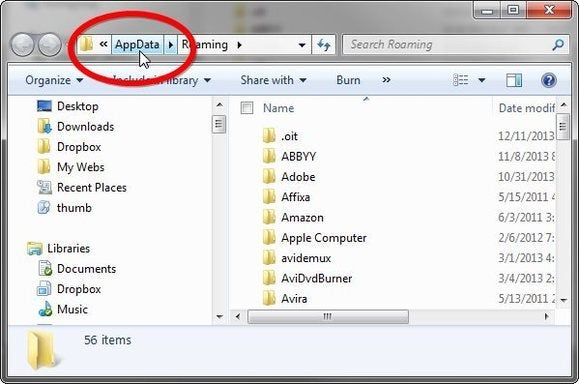
der finder du tre mapper, lokal, lokal og Roaming. De har alle Placeringsfaner, så du kan følge instruktionerne ovenfor for at flytte dem.




